MFC-J6955DW
FAQ & Fehlerbehebung |
Papierstau hinten
- [Stau hinten], [Wiederholter Stau hinten]
- [Stau MF-Zuf.], [Wiederholter Stau MF-Zufuhr]
- [Stau manueller Einzugsschacht], [Wiederh. Stau man. Einzugssch.]
- [Stau Zufuhr2], [Wiederholter Stau Zufuhr2]
- [Stau Zufuhr3], [Wiederholter Stau Zufuhr3]
- Ziehen Sie den Netzstecker des Geräts.
- Entfernen Sie gegebenenfalls das Papier aus der MF-Zufuhr. (MFC-J6940DW/MFC-J6955DW/MFC-J6957DW)
- Ziehen Sie Papierkassette 1 (1) in Pfeilrichtung vollständig aus dem Gerät.
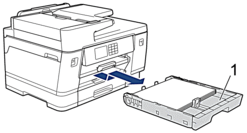

(MFC-J6940DW/MFC-J6955DW/MFC-J6957DW) Wenn im Display die Meldung [Stau Zufuhr2] oder [Wiederholter Stau Zufuhr2] angezeigt wird, ziehen Sie auch Papierkassette 2 (2) in Pfeilrichtung vollständig aus dem Gerät.
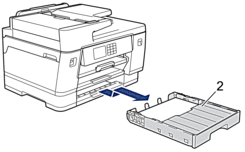
(MFC-J6957DW) Wenn im Display die Meldung [Stau Zufuhr3] oder [Wiederholter Stau Zufuhr3] angezeigt wird, ziehen Sie auch Papierkassette 3 (3) in Pfeilrichtung vollständig aus dem Gerät.
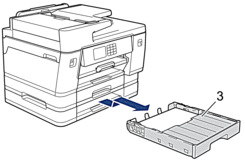
Fahren Sie nach Abschluss mit dem nächsten Schritt fort.
- Wenn im Display die Meldung [Stau hinten], [Wiederholter Stau hinten], [Stau Zufuhr2], [Wiederholter Stau Zufuhr2], [Stau Zufuhr3] oder [Wiederholter Stau Zufuhr3] angezeigt wird, gehen Sie wie folgt vor:
- Öffnen Sie die Papierstau-Abdeckung (1) an der Rückseite des Geräts.
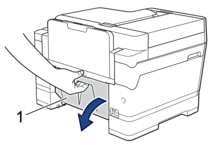
- Ziehen Sie das gestaute Papier langsam aus dem Gerät heraus.
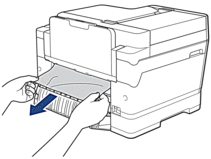
- Schließen Sie die Papierstau-Abdeckung. Vergewissern Sie sich, dass die Abdeckung vollständig geschlossen ist.
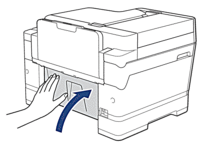
- Wenn im Display die Meldung [Stau MF-Zuf.] oder [Wiederholter Stau MF-Zufuhr] angezeigt wird, drücken Sie den Befestigungshebel (1) in Richtung der Geräterückseite und ziehen Sie das gestaute Papier langsam aus der MF-Zufuhr heraus.
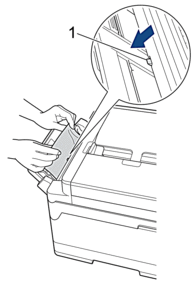
- Wenn im Display die Meldung [Stau manueller Einzugsschacht] oder [Wiederh. Stau man. Einzugssch.] angezeigt wird, ziehen Sie das gestaute Papier langsam aus der manuellen Zufuhr.
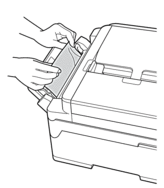
- Greifen Sie mit beiden Händen in die seitlichen Griffmulden, und öffnen Sie die Scanner-Abdeckung (1).

- Ziehen Sie das gestaute Papier (1) langsam aus dem Gerät heraus.
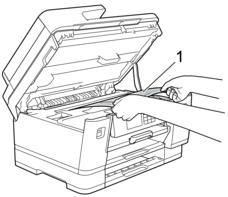

Wenn im Display eine Fehlermeldung aufgrund eines wiederholten Papierstaus angezeigt wird, zum Beispiel [Wiederholter Stau hinten], bewegen Sie den Druckkopf, und entfernen Sie das gesamte Papier in diesem Bereich. Stellen Sie sicher, dass Reste von Papier auch an den schwer zugänglichen Stellen (1) und (2) entfernt wurden.
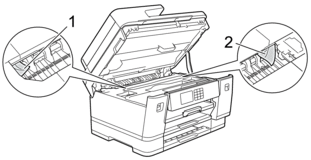
Fahren Sie nach Abschluss mit dem nächsten Schritt fort.
- WICHTIG
-
- Wenn sich der Druckkopf in der rechten Ecke befindet (siehe Abbildung), kann er nicht verschoben werden. Schließen Sie die Scanner-Abdeckung und schließen Sie das Netzkabel wieder an. Öffnen Sie die Scanner-Abdeckung erneut und halten Sie dann
 gedrückt, bis sich der Druckkopf in die Mitte bewegt hat. Ziehen Sie dann den Netzstecker des Gerätes und entfernen Sie das Papier.
gedrückt, bis sich der Druckkopf in die Mitte bewegt hat. Ziehen Sie dann den Netzstecker des Gerätes und entfernen Sie das Papier. 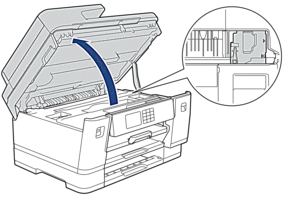
- Falls sich das Papier unter dem Druckkopf gestaut hat, ziehen Sie den Netzstecker des Gerätes, verschieben Sie dann den Druckkopf und entfernen Sie das Papier.
- Falls Tinte auf Haut oder Kleidung gelangt, sollten Sie diese sofort mit Seife oder Waschmittel entfernen.
- Schließen Sie vorsichtig die Scanner-Abdeckung und halten Sie sie dabei an den seitlichen Griffmulden.

- Schieben Sie die Papierkassetten langsam vollständig in das Gerät.
- MFC-J6540DW

- MFC-J6940DW/MFC-J6955DW
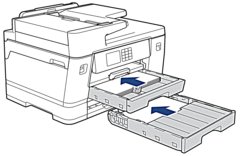
- MFC-J6957DW
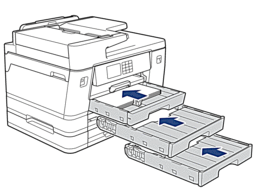
- Schließen Sie den Netzstecker wieder an.
 Wenn es wiederholt zu Papierstaus kommt, befinden sich möglicherweise Papierreste im Gerät.
Wenn es wiederholt zu Papierstaus kommt, befinden sich möglicherweise Papierreste im Gerät.
 Zugehörige Informationen: Papierreste entfernen
Zugehörige Informationen: Papierreste entfernen
